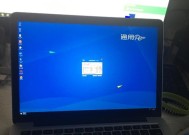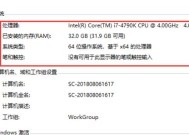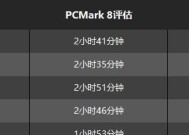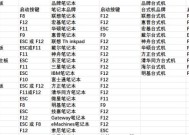如何解决笔记本无线网络连接不可用问题(解决笔记本无线网络连接问题的有效方法)
- 生活窍门
- 2024-06-30
- 62
- 更新:2024-06-20 22:43:01
随着无线网络的普及,越来越多的人使用笔记本电脑进行上网冲浪。然而,有时候我们可能会遇到笔记本无线网络连接不可用的问题。这不仅会影响我们的上网体验,还会影响我们的工作和生活。我们应该如何解决这个问题呢?

一、检查无线网络开关
要确认笔记本的无线网络开关是否打开。有些笔记本电脑在便携模式下会自动关闭无线网络功能以节省电源,此时需要手动打开无线网络开关。
二、确认无线网络适配器是否启用
在Windows系统中,可以通过控制面板的“设备管理器”来确认无线网络适配器是否启用。如果适配器被禁用了,需要右键点击适配器,选择“启用”来重新启用它。
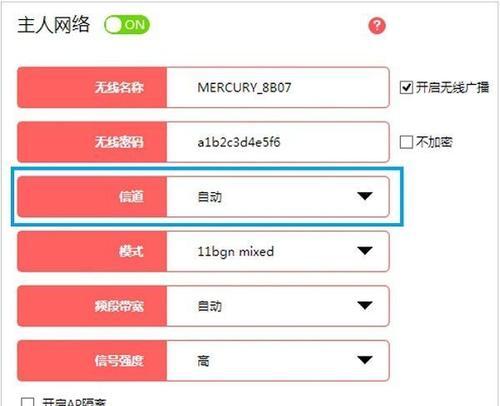
三、重启无线路由器
有时候无线网络连接不可用的问题可能是由于路由器出现故障导致的。此时,可以尝试重启无线路由器来解决问题。只需要将路由器的电源拔掉,等待几分钟后再插上电源即可。
四、更新无线网络驱动程序
笔记本电脑的无线网络连接问题有时候也可能是因为无线网络驱动程序过时或损坏导致的。此时,需要更新无线网络驱动程序来解决问题。可以通过访问笔记本电脑制造商的官方网站,在驱动程序下载页面下载并安装最新的无线网络驱动程序。
五、检查网络设置
确保无线网络设置正确无误也是解决笔记本无线网络连接问题的重要步骤。在网络设置中,确认是否选择了正确的无线网络名称(SSID),并输入了正确的密码。

六、禁用并重新启用无线适配器
有时候禁用并重新启用无线适配器也可以帮助解决笔记本无线网络连接不可用的问题。可以在控制面板的“网络和共享中心”中找到适配器设置,右键点击适配器,选择“禁用”,然后再右键点击适配器,选择“启用”。
七、重置TCP/IP协议栈
重置TCP/IP协议栈可以清除网络设置中可能存在的错误和冲突,从而解决无线网络连接问题。在命令提示符窗口中,输入“netshintipreset”命令并按下回车键,然后重新启动电脑。
八、检查防火墙设置
防火墙设置有时候也会影响无线网络连接。确保防火墙允许无线网络连接通过,并将无线网络连接添加到信任列表中。
九、清除DNS缓存
清除DNS缓存可以帮助解决无线网络连接不可用的问题。在命令提示符窗口中,输入“ipconfig/flushdns”命令并按下回车键,然后重新启动电脑。
十、更换无线信道
当有过多的无线网络同时使用相同的信道时,可能会导致无线网络连接不可用。通过更换无线信道可以避免信号干扰,提高网络连接质量。
十一、更新操作系统
有时候笔记本电脑的无线网络连接问题可能是由于操作系统漏洞或错误导致的。及时更新操作系统可以修复这些问题,并提高无线网络连接的稳定性。
十二、检查硬件故障
如果以上方法都无法解决问题,那么可能是笔记本电脑的硬件出现故障。此时,建议联系售后服务中心进行维修或更换。
十三、使用有线网络连接
如果无线网络连接问题无法解决,可以考虑使用有线网络连接。将笔记本电脑与路由器通过以太网线连接,可以保证稳定的网络连接。
十四、寻求专业帮助
如果您对计算机和网络不太熟悉,或者以上方法均无效,建议寻求专业帮助。可以联系计算机维修店或网络服务提供商,让专业人员来解决问题。
十五、
通过检查无线网络开关、确认无线网络适配器启用、重启无线路由器、更新无线网络驱动程序、检查网络设置等方法,我们可以解决笔记本无线网络连接不可用的问题。如果问题仍然存在,可以尝试其他方法,或者寻求专业帮助。最重要的是要保持耐心,并逐一尝试解决方法,找到最适合的解决方案。